Cómo eliminar audio o video en Premiere Pro
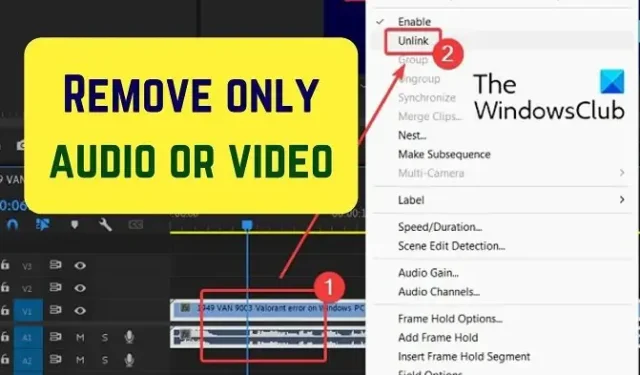
¿Quiere eliminar el audio del video O el video del audio en Premier Pro ? Este tutorial le mostrará cómo eliminar solo audio o solo video de un clip o elemento en Adobe Premiere Pro.
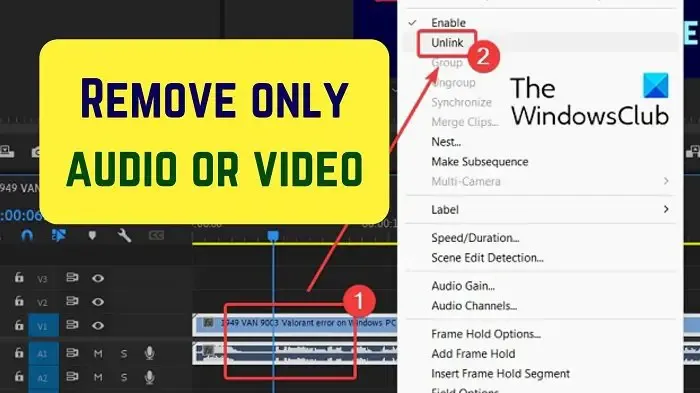
Eliminar solo audio o solo video de un clip o elemento en Adobe Premiere Pro
Es muy posible eliminar solo el audio o el video de un videoclip desvinculando los dos elementos.
Supongamos una situación en la que desea reemplazar una parte del audio o video con otro elemento. En este caso, se deberá eliminar el audio o video original. A partir de entonces, puede reemplazar el mismo. Aparte de esto, si tiene clips prefabricados y desea cambiarlos o quitarles el audio, es necesario separar el audio y el video.
Eliminar audio de video en Premiere Pro
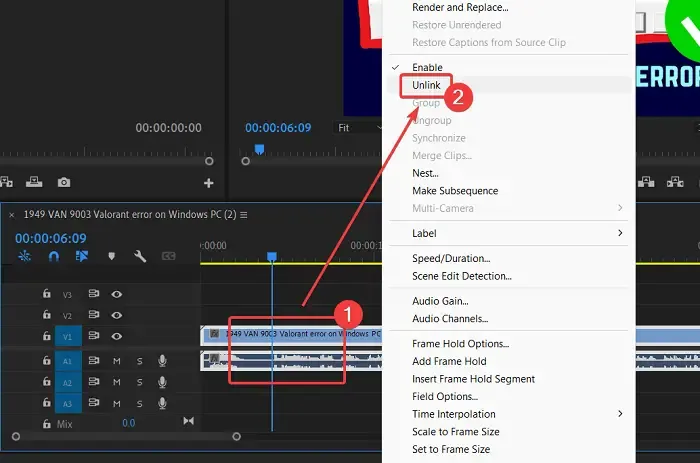
Para eliminar el audio de un video en Adobe Premiere Pro, para que pueda agregar su propia voz (o la de otra persona), siga este procedimiento:
- Agregue su clip a la ventana del monitor de proyecto .
- Arrastra el clip a la línea de tiempo.
Haz clic derecho en el clip. - Seleccione Desvincular en el menú.
- Notarás dos partes en el clip. La parte superior y la parte inferior. La parte superior representa la sección de video. La parte inferior que tiene el símbolo de forma de onda representa la parte de audio.
- Haga clic en la parte inferior, la que tiene el símbolo de forma de onda.
- Asegúrese de que solo esté seleccionada la parte inferior (parte de audio).
- Presiona la tecla DELETE en tu teclado.
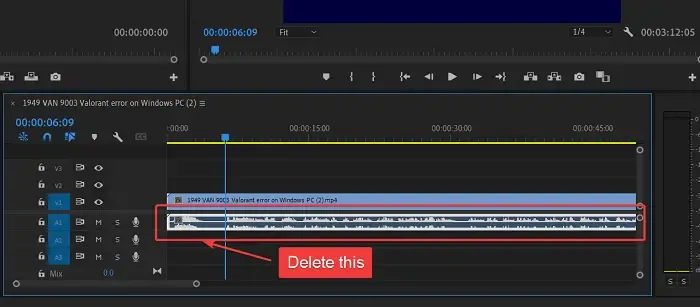
El audio se eliminará del clip.
Eliminar video del audio en Premiere Pro
Si necesita cambiar el video manteniendo el audio igual, entonces el procedimiento es el siguiente:
- Importe su clip a la ventana del monitor de Proyecto .
- Mueva el clip a la sección de la línea de tiempo.
- Ahora, haga clic derecho en el clic.
- Seleccione Desvincular en el menú. El video y el audio serían desvinculados.
- Ahora, seleccione la banda superior que representa el video.
- Presiona la tecla DELETE para eliminar el video.
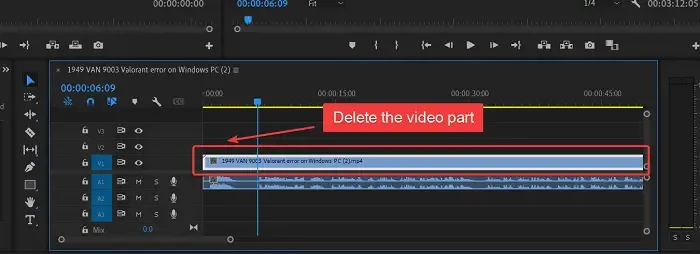
Ahora, puede agregar el video de reemplazo como una banda separada a la misma sección.
¿Fue útil? Por favor, háganoslo saber en la sección de comentarios.
¿Por qué necesitamos desvincular el audio y el video antes de eliminarlo?
Si no desvinculamos el audio y el video, se eliminarán juntos al presionar la tecla ELIMINAR. Aparte de esto, deberá seleccionar o cortar una parte del clip antes de reemplazarlo. Por lo tanto, es necesario desvincular el audio y el video.
¿Cómo elimino solo el audio en Premiere Pro?
El procedimiento para eliminar solo el audio de Adobe Premiere Pro es simple. Primero desvincula el audio y el video. Luego, selecciona solo el audio. Para distinguir, el audio es la banda inferior con el símbolo de forma de onda en ella. Presione ELIMINAR para eliminar el audio.
¿Cómo elimino un video pero no el audio en Premiere Pro?
A veces, es posible que desee eliminar el video, pero no la parte de audio de un clip. Sin embargo, dado que tanto el audio como el video están adjuntos, primero deberá desvincularlos. Una vez desvinculados, puedes seleccionar el vídeo, que es la banda superior. Luego, presione la tecla ELIMINAR para eliminar el video mientras mantiene intacto el audio.



Deja una respuesta